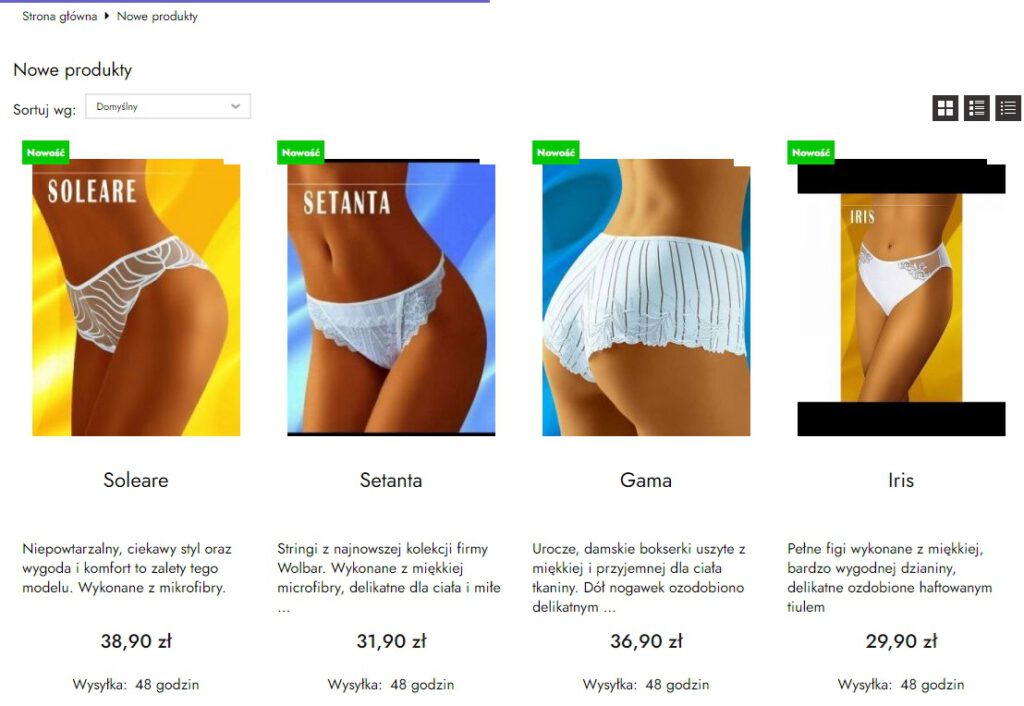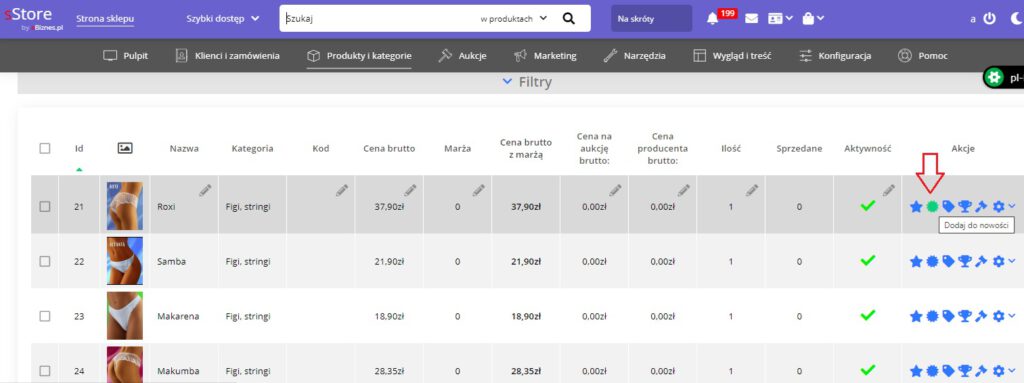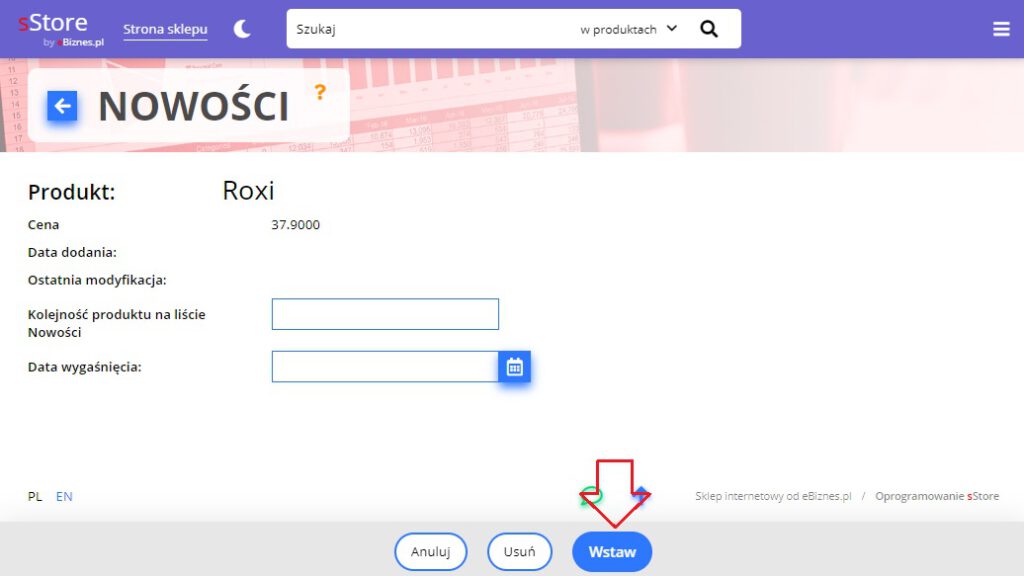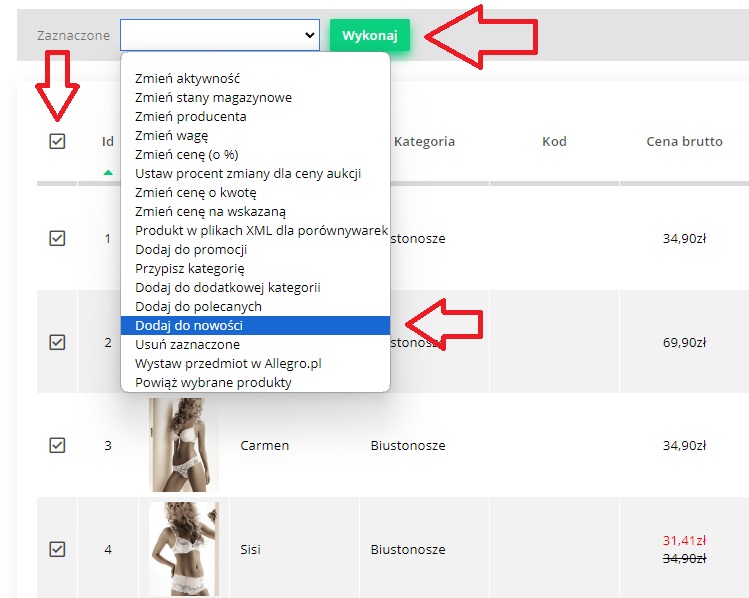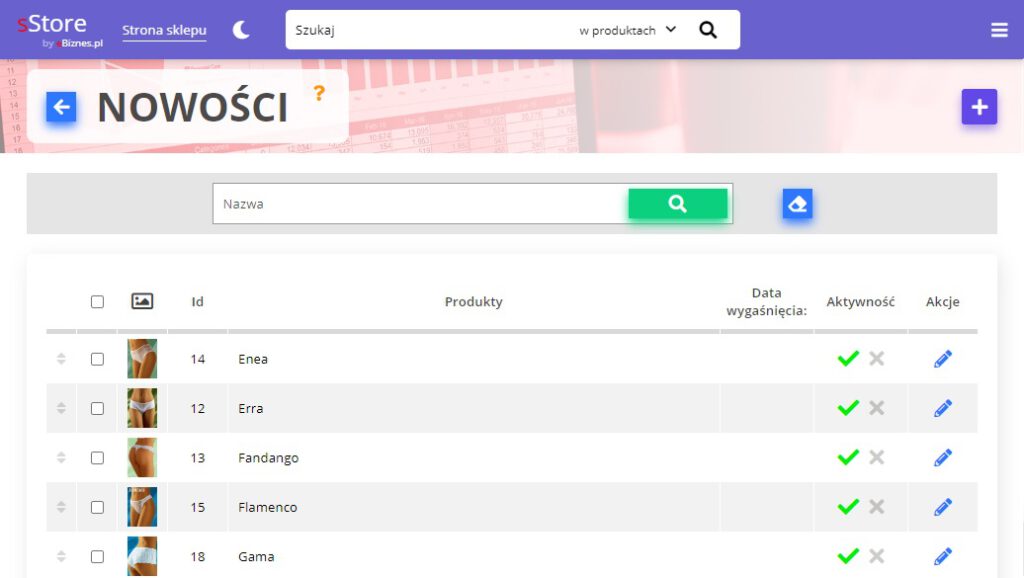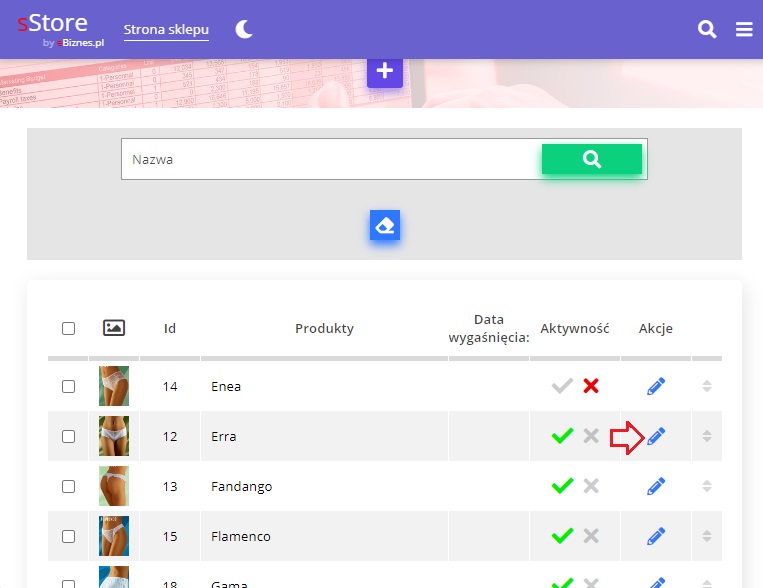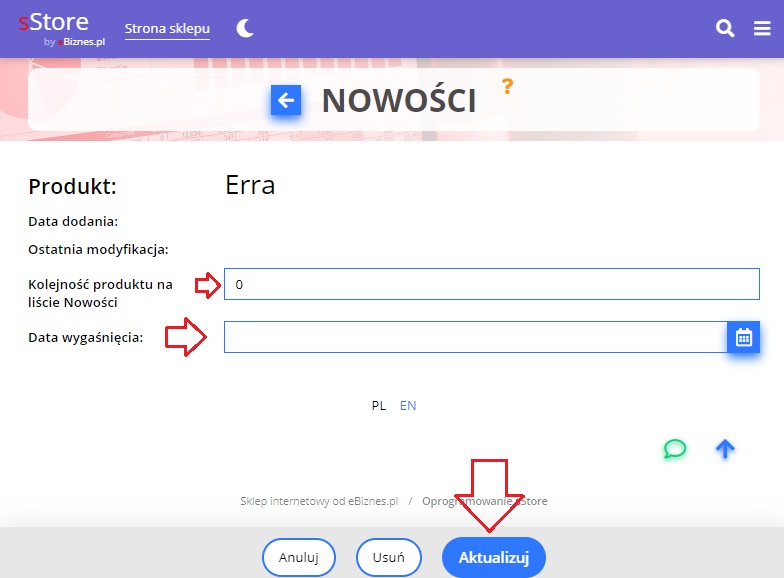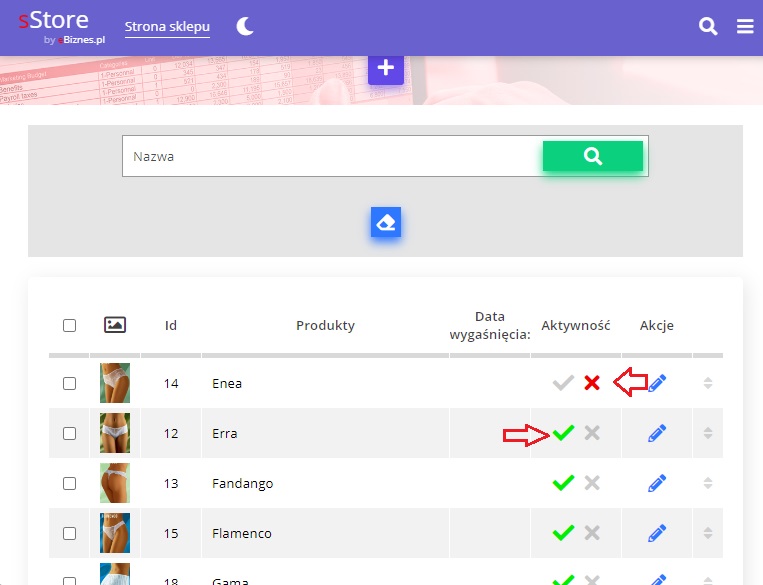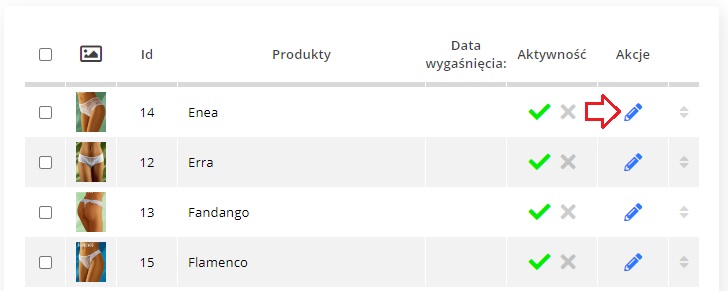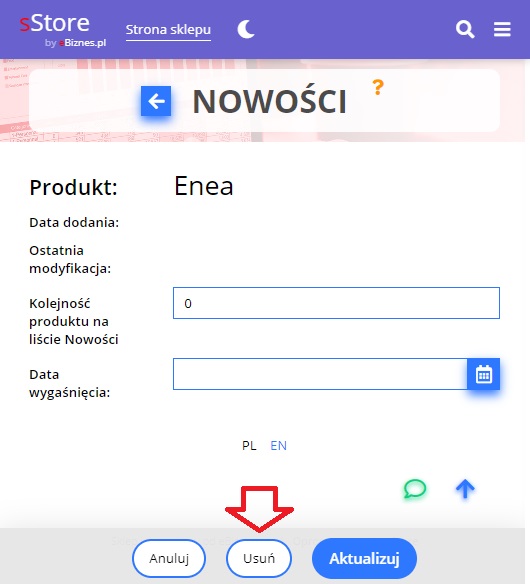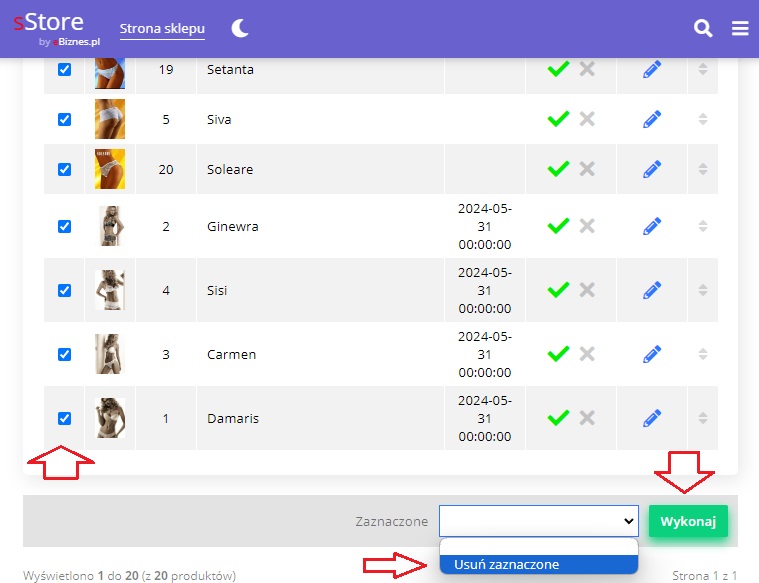Zobacz ten poradnik wideo lub przeczytaj artykuł poniżej.
Dodawanie produktu do nowości w sklepie
1. Przejdź do menu Produkty i kategorie , wybierz produkt, który chcesz dodać i kliknij przy nim ikonę Dodaj do nowości (ikonę w kształcie gwiazdy z wieloma ramionami).
Możesz również dodawać produkty do nowości hurtowo. W tym celu zaznacz po lewej stronie te produkty, które mają być pokazane na stronie Twojego sklepu w nowościach, a następnie powyżej wybierz pozycję „Dodaj do nowości„, po czym kliknij przycisk „Wykonaj„.
3. Aby sprawdzić, które produkty są dodane do listy nowości, przejdź do menu Marketing > Nowości > Lista nowych produktów.
Edycja listy nowości w sklepie internetowym
2. Wprowadź nową datę wygaśnięcia i/lub nowy numer do sortowania, aby zmienić kolejność wyświetlania.
Data wygaśnięcia jest opcjonalna – jeśli jej nie wprowadzisz, produkty będą wyświetlane jako nowe cały czas.
Numer do sortowania jest również opcjonalny – jeśli go nie wprowadzisz, produkty będą wyświetlane alfabetycznie lub według numeru ID.